
여행 사진, 스크린샷, 비교 이미지처럼 여러 장의 사진을 하나로 합치고 싶은 상황은 누구에게나 있습니다. 하지만 대부분 ‘앱 설치해야 하나?’, ‘포토샵 같은 거 써야 하나?’ 하며 복잡하게 느끼죠. 사실은 단 3초면 가능합니다. 앱 설치 없이, 아이폰이든 갤럭시든 기본 기능만으로 충분히 가능하거든요.
초보자도 따라할 수 있는 초간단 사진 합치기 꿀팁을 지금 알려드릴게요. 정말 쉽고, 결과도 깔끔해서 바로 활용할 수 있어요.
초보자도 가능한 사진 합치기 3초 꿀팁!
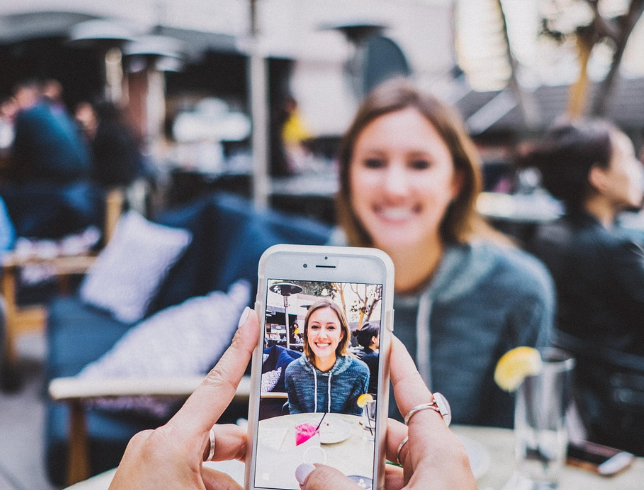
아이폰: 단축어 한 번으로 자동 합치기
아이폰에 기본 탑재된 단축어 앱을 이용하면 사진을 자동으로 하나로 붙일 수 있습니다. 처음 한 번만 설정해두면, 다음부터는 실행만 하면 끝이에요.
사용법 요약
- '단축어' 앱 열기
- 새 단축어 만들기 > ‘사진 선택’ 추가
- ‘이미지 결합’ 액션 추가 (세로 or 가로 선택)
- ‘사진 저장’ 액션까지 넣고 저장
이제 홈 화면이나 위젯에서 단축어 실행만 하면, 선택한 사진이 순식간에 한 장으로 병합됩니다. 특히 블로그용 이미지 만들거나, 여러 스샷을 한 번에 보여주고 싶을 때 딱 좋습니다.
꿀팁: 이 단축어를 공유 시트에 추가하면, 사진 앱에서 바로 실행할 수도 있어요!
갤럭시: 갤러리에서 바로 ‘콜라주’ 만들기
갤럭시는 더 간단합니다. 기본 갤러리 앱 안에 있는 ‘콜라주 기능’을 활용하면 별도 설정 없이 바로 사진을 병합할 수 있어요.
사용법 요약
- 갤러리 앱에서 사진 2장 이상 선택
- 하단 ‘더보기’ 또는 ‘⋮’ 버튼 > 콜라주 만들기 선택
- 자동으로 정렬된 화면에서 가로/세로/격자 선택
- 저장 버튼 누르면 바로 완성
특히 SNS용 사진, 비교 이미지, 썸네일 만들 때 유용하고, 초등학생도 할 수 있을 만큼 쉬운 조작이라 누구나 활용할 수 있어요.
꿀팁: 콜라주 모드에서 배경색이나 사진 크기도 조절 가능하니, 감각적으로 꾸미는 것도 가능합니다.
병합 후엔 바로 공유까지
사진을 합친 다음에는 기다릴 필요 없이 곧바로 카카오톡, 인스타, 메일로 공유할 수 있습니다. 문서 첨부, 고객 상담 이미지 전달, SNS 업로드 등 다용도로 쓸 수 있어 정말 실용적이죠.
특히 PC를 켜지 않고도 스마트폰에서 바로 해결할 수 있어 시간과 수고를 아끼는 데 큰 도움이 됩니다.
결론: 누구나 쉽게, 언제든 빠르게
사진 합치기 어렵게 느껴졌다면 이제 걱정하지 마세요. 아이폰은 단축어, 갤럭시는 갤러리 콜라주 기능으로 단 3초 만에 멋진 이미지가 완성됩니다.
사진 정리를 자주 하거나, 비교용 이미지가 필요한 분, SNS에 깔끔한 사진 올리고 싶은 분이라면 지금 바로 이 기능을 써보세요.
'생활 팁' 카테고리의 다른 글
| 신용불량자 통장 개설 가능한 은행 총정리 (0) | 2025.04.16 |
|---|---|
| 갤럭시 누끼 따기, 1분 30초만에 끝내는 방법 (0) | 2025.04.16 |
| 물류업계 창업! 화물운송 개인사업자 되기 가이드 (0) | 2025.04.15 |
| 문과생이라면 궁금한 연봉 정보 한눈에 보기 (0) | 2025.04.15 |
| 건강검진 미수검 시 진짜 불이익 있을까? (0) | 2025.04.15 |



